생성된 보고서에서 Word 콘텐츠 제어 억제
보고서를 Microsoft Word 문서로 생성하려면 보고서 템플릿을 Word 문서로 디자인해야 합니다. 이 템플릿은 런타임에 채워질 데이터의 자리 표시자로 Word 콘텐츠 컨트롤을 포함해야 합니다. 보고서의 템플릿으로 생성된 Word 문서를 사용하기 위해 새로운 전자 보고(ER) 솔루션을 구성할 수 있습니다. 솔루션에는 ER 형식 구성 요소가 포함된 ER 구성이 포함되어야 합니다. 보고서 생성을 위해 설계된 템플릿을 사용하려면 이 ER 형식을 구성해야 합니다.
Dynamics 365 Finance 버전 10.0.6 이상에서는 생성된 문서에서 일부 Word 콘텐츠 컨트롤을 표시하지 않도록 ER 형식의 수식을 구성할 수 있습니다.
다음 단계는 시스템 관리자 또는 전자 보고 함수 컨설턴트 역할에 할당된 사용자가 보고서를 Word 파일로 생성하고 Word를 사용하여 구성된 생성된 보고서의 일부 콘텐츠 제어를 억제하는 ER 형식을 구성하는 방법을 설명합니다. 주형.
이 단계는 GBSI 회사에서 완료할 수 있습니다.
전제 조건
이 단계를 완료하려면 먼저 다음 작업 가이드의 단계를 완료해야 합니다.
이 작업 가이드의 단계를 완료하면 다음 항목이 준비됩니다.
- Word 형식의 문서를 생성하도록 구성된 샘플 워크시트 보고서 ER 형식
- 실행 가능 으로 표시된 샘플 워크시트 보고서 ER 형식의 초안 버전
- 공급 업체 지급 처리를 위해 샘플 워크시트 보고서 ER 형식을 사용하도록 구성된 전자 지급 방법
또한 샘플 보고서에 대한 다음 템플릿을 다운로드하여 저장해야 합니다.
다운로드한 Word 템플릿 검토
Word 데스크톱 애플리케이션에서 이전에 다운로드한 SampleVendPaymDocReportBounded2.docx 템플릿 파일을 엽니다.
템플릿 파일에 처리된 지급에서 충족된 모든 통화 코드에 대한 총 지급 금액을 보여주는 요약 섹션이 포함되어 있는지 확인하십시오.
- 요약 섹션은 Word 문서의 별도 표에 있습니다.
- 이 테이블의 첫 번째 행은 테이블 열 머리글을 섹션 머리글로 보유합니다.
- 이 테이블의 두 번째 행에는 섹션 세부 정보로 반복되는 콘텐츠 컨트롤이 있습니다.
- 이 콘텐츠 컨트롤은 보고서 사용자 지정 XML 부분의 SummaryLines 필드에 매핑됩니다.
- 이 매핑을 기반으로 콘텐츠 컨트롤은 편집 가능한 ER 형식의 SummaryLines 요소와 연결됩니다.
참고
반복 콘텐츠 컨트롤은 매핑된 사용자 지정 XML 부분의 필드와 일치하는 SummaryLines 키로 태그가 지정됩니다.
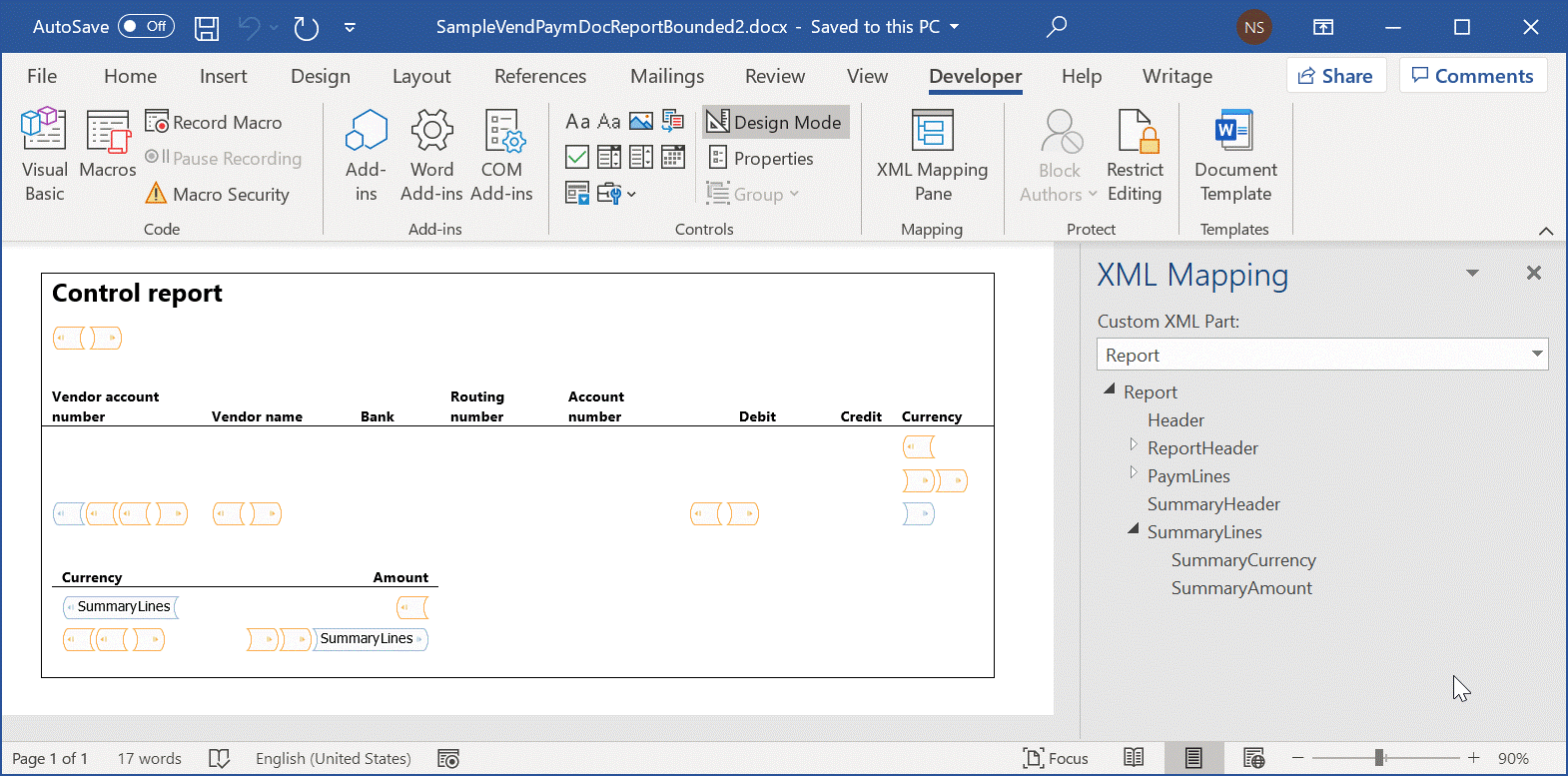
기존 ER 보고서 구성 선택
다음 단계에서는 앞에서 언급한 작업 가이드의 단계를 완료할 때 구성한 기존 ER 구성을 다시 사용합니다.
- 조직 관리 > 작업 영역 > 전자 보고 로 이동합니다.
- 보고 구성 을 선택합니다.
- 구성 페이지의 구성 트리에서 지급 모델 을 확장하고 샘플 워크시트 보고서 를 선택합니다.
- 디자이너 를 선택하여 선택한 ER 형식의 초안 버전을 편집합니다.
현재 템플릿을 새 템플릿으로 교체
현재 SampleVendPaymDocReportBounded.docx 파일은 Word 형식으로 출력을 생성하기 위한 템플릿으로 사용됩니다. 다음 단계에서는 이 Word 템플릿을 이전에 다운로드한 새 Word 템플릿 SampleVendPaymDocReportBounded2.docx로 바꿉니다.
- 형식 디자이너 페이지에서 첨부 파일 을 선택합니다.
- 첨부 파일 페이지에서 삭제 를 선택하여 기존 템플릿을 제거합니다.
- 예 를 선택하여 삭제를 확인합니다.
- 새 > 파일 을 선택합니다.
- 찾아보기 를 선택하고 이전에 다운로드한 SampleVendPaymDocReportBounded2.docx 파일을 찾아 선택합니다.
- 확인 을 선택합니다.
- 첨부 파일 페이지를 닫습니다.
- 형식 디자이너 페이지의 템플릿 필드에서 SampleVendPaymDocReportBounded2.docx 파일을 입력하거나 선택합니다.
형식을 실행하여 Word 출력 생성
미지급금 > 지급 > 지급 분개 로 이동하십시오.
공급 업체 지급 페이지의 목록 탭에서 모든 지급을 선택합니다.
지급 상태 > 없음 을 선택합니다.
결제 생성 을 선택합니다.
결제 방법 필드에서 전자 를 선택합니다.
은행 계좌 필드에 GBSI OPER 을 선택합니다.
확인 을 선택합니다.
전자 보고서 매개 변수 대화 상자에서 확인 을 선택하고 생성된 출력을 분석합니다.

출력은 Word 형식으로 제공되며 요약 섹션을 포함합니다.
요약 섹션을 표시하지 않도록 편집 가능한 형식 구성
이 ER 형식을 실행하는 사용자의 요청에 따라 생성된 문서에서 요약 섹션을 표시하지 않으려면 편집 가능한 ER 형식을 수정해야 합니다.
조직 관리 > 작업 공간 > 전자 보고 로 이동하고 편집을 위해 ER 형식의 초안 버전을 엽니다.
보고 구성 을 선택합니다.
구성 페이지의 구성 트리에서 지급 모델 > 샘플 워크시트 보고서 를 확장합니다.
디자이너 를 선택합니다.
서식 디자이너 페이지에서 Word 를 확장하고 SummaryLines 를 선택합니다.
매핑 탭에서 런타임에 요약 섹션을 표시하지 않아야 하는지 여부를 사용자에게 묻는 새 데이터 소스를 추가합니다.
- 루트 추가 를 선택합니다.
- 데이터 원본 추가 대화 상자에서 일반\사용자 입력 매개 변수 를 선택하여 '사용자 입력 매개 변수' 데이터 원본 속성 대화 상자를 엽니다.
- 이름 필드에 uipSuppress 를 입력합니다.
- 레이블 필드에 요약 섹션 표시 안 함 을 입력합니다.
- 작업 데이터 유형 이름 필드에서 NoYes 를 선택하거나 입력합니다.
- 확인 을 선택합니다.
NoYes 애플리케이션 열거 유형의 새 데이터 소스를 추가합니다.
- 루트 추가 를 선택합니다.
- 데이터 원본 추가 대화 상자에서 Dynamics 365 for Operations\Enumeration 을 선택하여 '열거' 데이터 원본 속성 대화 상자를 엽니다.
- 이름 필드에 enumNoYes 를 입력합니다.
- 레이블 필드에 옵션 억제 를 입력합니다.
- 작업 데이터 유형 이름 필드에서 NoYes 를 선택하거나 입력합니다.
- 확인 을 선택합니다.
선택한 SummaryLines 형식 요소에 대해 선택한 형식 요소와 연결된 Word 콘텐츠 컨트롤이 표시되지 않아야 하는 시기를 지정하도록 수식을 구성합니다.
매핑 탭의 제거됨 섹션에서 편집 을 선택하여 수식 디자이너 페이지를 엽니다.
수식 필드에
uipSuppress = enumNoYes.Yes수식을 입력합니다.저장 을 선택하고 수식 디자이너 페이지를 닫습니다.
참고
이 공식은 다른 모든 형식 요소가 실행된 후 생성된 문서에 적용됩니다. 이 수식을 적용하기 위해 수식이 구성된 형식 요소로 태그가 지정된 Word 콘텐츠 컨트롤(이 경우에는 SummaryLines)이 생성된 문서에서 발견됩니다. 그러면 해당 콘텐츠 컨트롤이 해당 콘텐츠 컨트롤을 포함하는 Word 테이블의 행과 함께 완전히 제거됩니다. 요약 섹션의 세부 정보 행이 생성된 문서에서 제거됩니다.
사용 중인 Word 템플릿의 콘텐츠 컨트롤에 Removed 속성이 구성된 형식 요소의 이름과 일치하는 태그가 없더라도 디자인 타임에 형식 요소에 대해 Removed 수식을 구성할 수 있습니다. 디자인 타임에 형식의 유효성을 검사하면 이 불일치에 대한 경고가 나타납니다.
사용 중인 Word 템플릿의 콘텐츠 컨트롤에 Removed 속성이 구성된 형식 요소의 이름과 일치하는 태그가 없으면 런타임에 예외가 throw됩니다.
매핑 탭의 제거됨 섹션에서 부모 포함 옵션을 예 로 설정합니다.
참고
요약 섹션 세부 정보가 있는 행의 상위 개체로 전체 Word 테이블을 제거하려면 이 옵션을 예 로 설정해야 합니다. 이 옵션을 아니오 로 설정하면 섹션 머리글 행이 생성된 문서에 남습니다.
저장 을 선택하여 변경 사항을 편집 가능한 형식으로 저장합니다.
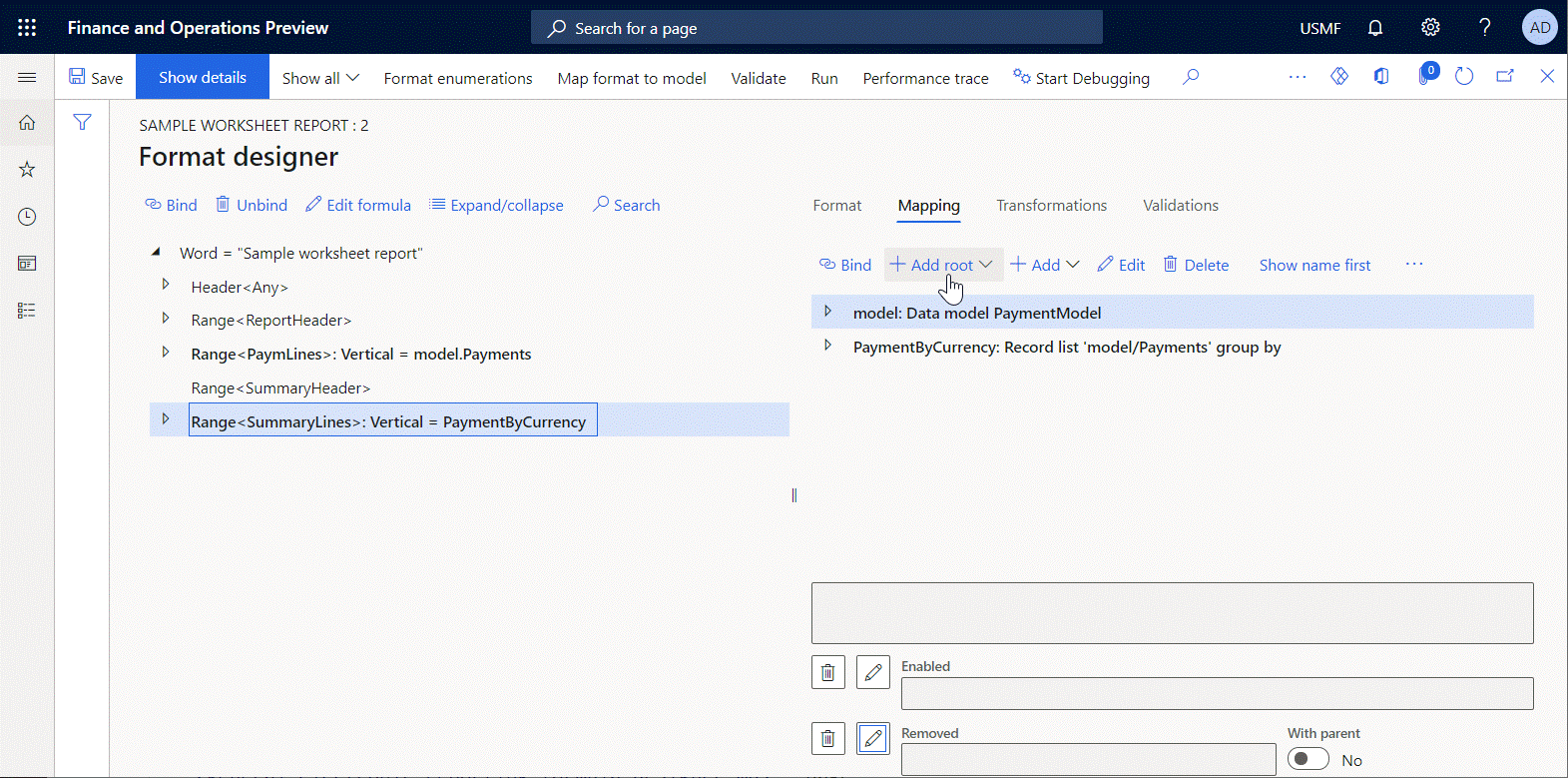
수정된 형식을 실행하여 Word 출력 생성
미지급금 > 지급 > 지급 분개 로 이동하십시오.
생성한 지급 분개를 선택한 다음 라인 을 선택합니다.
공급 업체 지급 페이지에서 모든 행을 선택한 다음 지급 상태 > 없음 을 선택합니다.
결제 생성 을 선택합니다.
결제 방법 필드에서 전자 를 선택합니다.
은행 계좌 필드에 GBSI OPER 을 선택합니다.
확인 을 선택합니다.
전자 보고서 매개 변수 대화 상자의 요약 섹션 표시 안 함 필드에서 예 를 선택합니다.
확인 을 선택하고 생성된 출력을 분석합니다.

요약 섹션이 표시되지 않았기 때문에 출력에 요약 섹션이 포함되지 않습니다.